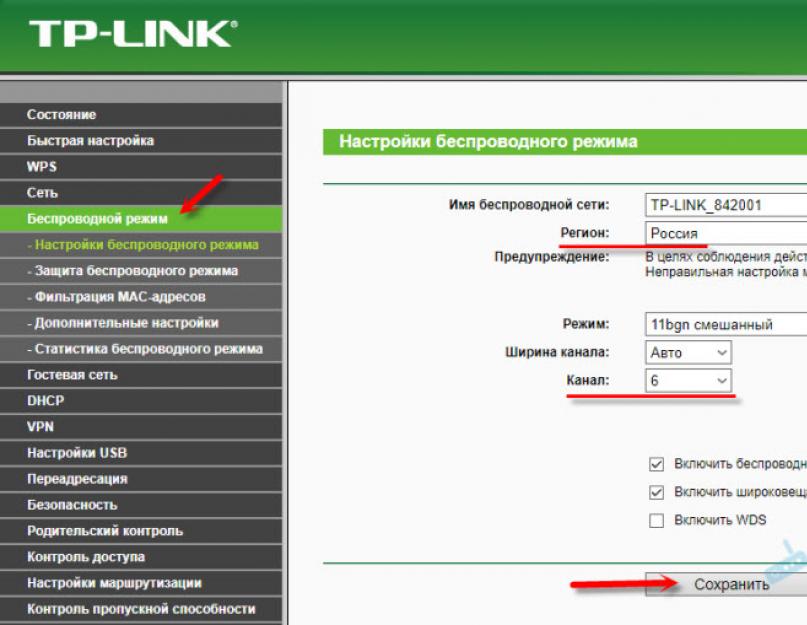إذا وصلت إلى هذه الصفحة ، فمن المرجح أن هاتفك قد توقف عن رؤية شبكة أو شبكات Wi-Fi. يمكن أن تكون شبكة منزلية ، في مكان ما بعيدًا ، شبكة لاسلكية عامة ، وما إلى ذلك. المشكلة هي أن الشبكة التي نحتاجها لا تظهر في قائمة الشبكات المتاحة على الهاتف. إنه ببساطة لا يجدها ولا يراها ، وبالتالي ، من المستحيل الاتصال بمثل هذه الشبكة. ليس من غير المألوف أن يعثر جهاز محمول على شبكة Wi-Fi معينة. والذي ، على سبيل المثال ، يرى الكمبيوتر المحمول ويتصل دون مشاكل. أو ربما لا يجد الهاتف أي شبكة ، لكن الأجهزة الأخرى تراها وتعمل بشكل جيد معها.
في هذه المقالة ، سأحاول جمع كل الأسباب والحلول الأكثر شيوعًا التي يمكن أن تساعدك في حل هذه المشكلة. كالعادة ، من المستحسن أولاً معرفة المشكلة: في الهاتف المحمول ، أو جهاز توجيه Wi-Fi. إذا كانت المشكلة تتعلق بشبكة Wi-Fi في المنزل ، فلدينا فرصة أفضل لإصلاح كل شيء ، نظرًا لأن لدينا إمكانية الوصول إلى جهاز التوجيه نفسه. إذا كانت هذه شبكة خاصة بشخص آخر ، فمن غير المرجح أن يتم عمل شيء ما.
في الواقع ، لا يحدث فرق كبير على الجهاز الذي لديك مشكلة. من الواضح أن هذا هو على الأرجح هاتف يعمل بنظام Android أو iOS. حسنًا ، ربما Windows Mobile. نظرًا لأنه لا يمكن حل هذه المشكلة بصعوبة في إعدادات الجهاز المحمول نفسه ، فلا يهم الجهاز الذي لديك. إنه نفس الشيء مع جهاز التوجيه.
لقد كتبت بالفعل مقالات منفصلة على أجهزة Android و iOS:
لا يرى الهاتف موجه Wi-Fi: الأسباب المحتملة
1 قم بتعطيل / تمكين Wi-Fi ، وأعد تشغيل هاتفك وجهاز التوجيه.للبدء ، ما عليك سوى الانتقال إلى إعدادات الهاتف وإيقاف تشغيل Wi-Fi. أعتقد أن الجميع يعرف كيف يفعل ذلك.ثم تشغيله مرة أخرى.
أعد تشغيل الهاتف:
- على نظام Android ، ما عليك سوى الضغط مع الاستمرار على زر الطاقة ، ثم تحديد إعادة التشغيل. اعتمادًا على الشركة المصنعة وإصدار Android ، قد تختلف الخطوات قليلاً.
- على iPhone ، اضغط مع الاستمرار على زر الصفحة الرئيسية وزر الطاقة. سيتم إعادة تشغيل الهاتف.
نعيد تشغيل جهاز التوجيه. إذا كان لديك حق الوصول إليه. يكفي إيقاف تشغيل الطاقة لمدة دقيقة وتشغيل جهاز التوجيه مرة أخرى. يمكنك إجراء عمليات إعادة تشغيل متعددة على التوالي. يمكن قراءة المزيد من التفاصيل.
2 نحدد ما هو السبب.تحقق من العناصر الثلاثة جميعها:
- إذا كان هاتفك لا يرى أي شبكات Wi-Fi ، ولكنها موجودة ووجدتها أجهزة أخرى ، فمن الواضح أن المشكلة تكمن في هاتفك الذكي على وجه التحديد. كل ما يمكنني أن أنصح به هو إعادة تشغيله وإزالة الغطاء عنه. إذا كان. إذا لم يساعد ذلك ، فيمكنك محاولة إجراء إعادة تعيين ثابت. إذا لم يساعد ذلك ، فسيتعين عليك حمل الجهاز إلى مركز الخدمة.
- عندما لا يعثر الجهاز على شبكة واحدة ، فإن الخطوة الأولى هي التحقق مما إذا كان بإمكان الأجهزة الأخرى رؤيتها. إذا لم يروا ، فغالبًا ما تكون المشكلة على جانب جهاز التوجيه. دعنا نعيد تشغيله أولاً. إذا لم يساعد ذلك ، فراجع المقالة :.
- إذا عثرت أجهزة أخرى على شبكة Wi-Fi ، ولكن هاتفك لم يعثر عليها ، لكنه يرى شبكات أخرى ، فغالبًا ما تكون المشكلة في إعدادات جهاز التوجيه. كقاعدة عامة ، يساعد تغيير قناة الشبكة اللاسلكية والمنطقة. أدناه سوف أتحدث عن هذا بمزيد من التفصيل.
تحتاج إلى الانتقال إلى إعدادات جهاز التوجيه الخاص بك ، والانتقال إلى القسم الذي يحتوي على إعدادات Wi-Fi ، ومحاولة تعيين قناة شبكة لاسلكية ثابتة ومنطقة أخرى. يمكنك أيضًا ضبط عرض القناة على 20 ميجا هرتز. من الأفضل أن تتناوب.
على أجهزة توجيه TP-Link ، يبدو الأمر كما يلي:

مزيد من التفاصيل في المقال:. يمكنك تجربة القناة والمنطقة. على سبيل المثال ، ضع المنطقة USA. إذا كان لديك قناة ثابتة تم تعيينها في الإعدادات الخاصة بك ، فقم بتعيينها على "تلقائي".
مشاكل أخرى في اكتشاف شبكات Wi-Fi
لقد لاحظت أيضًا أن الناس يكتبون غالبًا أن الهاتف لا يرى شبكة Wi-Fi للكمبيوتر المحمول. أدرك أن المشكلة تحدث عند توزيع الإنترنت من كمبيوتر محمول أو كمبيوتر شخصي. في هذه الحالة ، أنصحك أولاً بالتأكد من أن الكمبيوتر المحمول يقوم بتوزيع شبكة لاسلكية. على سبيل المثال ، العرض من الأجهزة الأخرى. ربما تكون قد بدأت نقطة الاتصال بشكل غير صحيح. هذا هو المكان الذي تأتي فيه المقالة في متناول اليد. قرب هاتفك من جهاز الكمبيوتر الخاص بك.
الحالة التالية عندما تظهر مشاكل Wi-Fi بعد إصلاح الهاتف. على سبيل المثال ، بعد استبدال البطارية ، الشاشة ، الزجاج ، الغلاف ، إلخ. في مثل هذه الحالات ، أنصحك بأخذ الهاتف على الفور إلى ورشة العمل حيث تم إصلاحه. نظرًا لأن السيد على الأرجح لم يقم بتوصيل الهوائي أو وحدة Wi-Fi نفسها.
حسنًا ، لست بحاجة إلى استبعاد عطل في الأجهزة. كل شيء ينهار ، والوحدة المسؤولة عن الاتصال بشبكة Wi-Fi ليست استثناءً.
كالعادة ، يمكنك ترك سؤالك في التعليقات ، أو مشاركة معلومات مفيدة حول هذا الموضوع. يسعدنا دائمًا الإجابة على أسئلتك وممتنًا للإضافات على المقالة.
تتجاوز إمكانيات الهواتف الحديثة الاتصالات الصوتية. مع نجاح لا يقل عن ذلك ، يمكن استخدامها لتخزين الملفات وتحريرها ، وبالطبع للاتصال بالشبكة العالمية. نظرًا لأن معايير الأجهزة المحمولة غالبًا ما تكون مقيدة من قِبل موفري الخدمة ، فإن مالكي الأدوات الذكية التي تستند إلى Android و iOS في أغلب الأحيان يستخدمون تقنية Wi-Fi للاتصال بالإنترنت. ولكن في حد ذاته ، لا يضمن وجود وحدة Wi-Fi في جهاز محمول الاتصال بالشبكة.
يحدث أن الهاتف لا يتصل بشبكة Wi-Fi ، مما يؤدي إلى حدوث أخطاء أو إبلاغ المستخدم بأن الاتصال مستحيل. غالبًا ما يحدث هذا بسبب فشل أو إعدادات غير صحيحة للجهاز نفسه ، ولكن يمكن أن تحدث نفس النتائج بسبب التكوين غير الصحيح لجهاز التوجيه ، وتعديل ملفات النظام ، وتثبيت البرامج الثابتة المخصصة ، وعدم تطابق معايير الاتصال ، والإصابة بالفيروسات ، و حالات نادرة ، فشل وحدة Wi-Fi. لذلك ، دعنا نحاول أن نحلل بمزيد من التفصيل سبب عدم اتصال الهاتف بشبكة Wi-Fi وكيفية إصلاحها.
إدخال كلمة مرور خاطئ ، فشل مؤقت
يظهر هذا الخطأ عادةً عندما لا تستطيع شبكة Wi-Fi التعرف على الجهاز المتصل بها. غالبًا ما يكون السبب عاديًا - يرتكب المستخدم خطأً عند إدخال كلمة مرور ، ونتيجة لذلك ، يتلقى رسالة مقابلة.
يرجى التحقق من صحة كلمة المرور الخاصة بك ومحاولة الاتصال مرة أخرى. لاحظ أيضًا اسم الشبكة. لا تكتشف وحدة Wi-Fi على هاتفك شبكتك فحسب ، بل تكتشف أيضًا نقاط الوصول الأخرى التي قد تحمل أسماء مشابهة ، مثل mydoms و mydons. تأكد من أنك متصل بشبكتك وليس بشبكة جيرانك.
إذا لم تكن هناك مشاكل في المصادقة حتى هذه اللحظة ، فحاول أولاً إعادة تشغيل هاتفك الذكي وجهاز التوجيه نفسه ، ربما كان هناك نوع من الفشل المؤقت. هل لا يزال هاتفك غير قادر على الاتصال بشبكة Wi-Fi؟ احذف الشبكة المحفوظة في إعدادات WLAN وحاول إعادة الاتصال.


المثال الذي تمت مناقشته أعلاه هو الأبسط ، ولكن غالبًا ما يكون كل شيء أكثر تعقيدًا ، حيث يرتبط بإعدادات غير صحيحة على جهاز التوجيه نفسه.
إعدادات جهاز التوجيه
أنت تتصل بالشبكة ، لكن الهاتف لا يتصل بشبكة Wi-Fi ، وتقول إنه تم حفظ WPA2 أو WPA. بعد بضع ثوانٍ ، تظهر الرسالة "فشلت المصادقة". إذا كانت كلمة المرور صحيحة ، فمن المحتمل أن يكون هناك خطأ ما في إعدادات أمان جهاز التوجيه. قد يكون الهاتف يقول "تم الحفظ" ، لكن الاتصال لم يتم بعد. يعد الدخول إلى إعدادات جهاز التوجيه أمرًا سهلاً ، ما عليك سوى الانتقال إلى العنوان الداخلي في المتصفح 192.168.0.1 أو 192.168.1.1 . يصعب التعامل مع واجهته ، حيث يمكن أن تختلف بشكل كبير في نماذج مختلفة من أجهزة التوجيه.
يتم استخدام اسم المستخدم وكلمة المرور الافتراضيين لتسجيل الدخول. مشرف / مشرف(انظر إلى الجزء السفلي من العلبة). قبل إجراء أي تغييرات على إعدادات جهاز التوجيه ، قم بإزالة الشبكة من الهاتف ، أو على الأقل افصلها. يُنصح أيضًا بإنشاء نسخة احتياطية من إعدادات جهاز التوجيه - إذا شعرت بالارتباك فجأة أو فعلت شيئًا خاطئًا ، يمكنك دائمًا التعافي. بعد إجراء تغييرات على إعدادات جهاز التوجيه ، فإنه يتطلب أيضًا إعادة التشغيل.

منطقة
الآن المزيد حول إعداد نقطة وصول. أولاً ، حاول تغيير المنطقة.

في الإعدادات ، يقع هذا الخيار في القسم Wi-Fi - إعدادات متقدمة، ج - في علامة التبويب "لاسلكي". في الطرز الأخرى ، قد يكون موجودًا في مكان مختلف. باختصار ، تحتاج أولاً إلى دراسة واجهة جهاز التوجيه الخاص بك. في الإعدادات الإقليمية ، يجب تحديد البلد الذي تعيش فيه ، على الرغم من أن هذا ليس حرجًا. احفظ إعداداتك وأعد الاتصال.
وضع الشبكة
الإعداد الأكثر أهمية الذي يمكن أن يمنع الأداة الذكية من الاتصال بشبكة Wi-Fi هو وضع تشغيل الشبكة اللاسلكية. ربما يكون هذا هو السبب الرئيسي لخطأ في المصادقة عند الاتصال بشبكة Wi-Fi على هاتف قد لا يدعم الوضع الحالي. يمكن أن يكون هناك عدة أوضاع: B ، G ، N ، إلخ. إذا كان لديك B / G / N مختلطًا ، فقم بتثبيته ، وإلا يمكنك محاولة التجربة باختيار أحد الوضعين أو الوضع الآخر. انتبه أيضًا إلى القناة. يجب أن تكون تلقائية.

خيارات الأمان
ابحث عن قسم الأمان في إعدادات جهاز التوجيه الخاص بك وحاول التلاعب بالإعدادات. من المستحسن أن يتم تعيين مصادقة الشبكة على WPA / WPA أو WPA-PSK (إذا كان هناك اختلاط ، قم بتمكينه) ، أو التشفير - AES ، أو احتوى المفتاح على أحرف لاتينية فقط ، أو أرقام فقط ، أو كليهما.

بعد تغيير إعدادات جهاز التوجيه ، نعيد تشغيله ، ونؤسس الاتصال على الهاتف مرة أخرى. لسوء الحظ ، يمكن أن تتسبب الطريقتان الموصوفتان أعلاه في حدوث مشكلات في توصيل الأجهزة الأخرى ، مثل الكمبيوتر المحمول أو التلفزيون ، إذا كانت لا تدعم الإعدادات المتغيرة ، لذا فإن كل شيء ليس بهذه البساطة هنا. إذا تم تغيير كلمة المرور ، في أي حال ، فسيتعين تغييرها أيضًا على الأجهزة الأخرى.
عرض القناة
من المستبعد جدًا أن يؤدي ذلك إلى حل المشكلة ، ولكن في حالة حدوث ذلك ، يمكنك محاولة تغيير النطاق الترددي لشبكة Wi-Fi. في أجهزة توجيه D-Link ، ابحث عن الإعداد في القسم الفرعي Wi-Fi - إعدادات متقدمة، في TP-Link - الإعدادات اللاسلكية - عرض القناة. عادة ما يكون هناك العديد من الخيارات المتاحة: 20 ميجا هرتز ، 40 ميجا هرتز ، تلقائي وغيرها.

التصفية حسب عنوان MAC
لكل جهاز إلكتروني معرف فريد خاص به - عنوان MAC. ابحث عن القسم الفرعي لعامل تصفية MAC في إعدادات جهاز التوجيه وتأكد من تعطيل التصفية.

إذا تم تمكينه ، فحدد عنوان MAC الخاص بهاتفك الذكي ، وتحقق من الإعدادات في جهاز التوجيه ، وإذا لزم الأمر ، استبعد الهاتف من القائمة "السوداء" أو ، على العكس ، قم بإضافته إلى القائمة "البيضاء".
توقف الهاتف عند الحصول على عنوان IP
مشكلة أخرى شائعة هي أن الجهاز عالق في مرحلة الحصول على عنوان IP. الهاتف لا يتصل بشبكة Wi-Fi ويكتب "الحصول على عنوان IP" ويمكن عرض هذه الرسالة لساعات. قد يكون سبب المشكلة ، مرة أخرى ، مخفيًا إما في إعدادات الجهاز المحمول أو جهاز التوجيه. يشار إلى هذا الأخير من خلال مشاكل الاتصال بشبكة Wi-Fi والأجهزة الأخرى. خادم DHCP مسؤول عن توزيع عناوين IP على الأجهزة ، وتغيير تجمع العناوين وجهاز التوجيه نفسه في جهاز التوجيه. إذا تم تعطيله ، فلن يتلقى جهازك عنوان IP مطلقًا.
هل DHCP ممكّن؟
دعنا نتحقق من عمل DHCP. نماذج جهاز التوجيه المختلفة لها مواقع مختلفة لهذا الإعداد. في TP-Link ، تحتاج إلى البحث عنه في قسم الشبكة المحلية أو LAN ، في D-Link يقع عادةً في القسم الفرعي الشبكة - LAN.

يجب ضبط الوضع على "سماح". بدلاً من القائمة المنسدلة في إعدادات جهاز التوجيه ، يمكن استخدام أزرار الاختيار "تمكين" و "تعطيل". هنا ، نعتقد أن كل شيء واضح أيضًا.
رقم تعريف حاسوب ثابت
يمكنك حل مشكلة الحصول "الأبدي" على عنوان IP من خلال تعيين عنوان IP ثابت في إعدادات الاتصال المتقدمة بجهازك.

للقيام بذلك ، انقر فوق الاتصال الخاص بك في قائمة الشبكات ، حدد تغيير الشبكة - الإعدادات المتقدمة - DHCP - مخصص(في الإصدارات السابقة من Android ، ستحتاج إلى تحديد المربع "ثابت").

في اللوحة التي تفتح ، أدخل عنوان IP 192.168.X.YYY في الحقول المناسبة ، حيث يكون X هو 1 أو 0 ، ويعتمد ذلك على العنوان الذي تصل من خلاله إلى إعدادات جهاز التوجيه (يمكنك تجربة كلا الخيارين) ، ويكون YYY هو أي رقم من 0 إلى 255.
يجب أن تتطابق البوابة مع عنوان جهاز التوجيه الخاص بك ، واترك طول البادئة افتراضيًا ، ولا تلمس DNS 1 (8.8.8.8) و DNS 2 (8.8.4.4). إذا كانت لديك بيانات أخرى بدلاً من تلك المشار إليها بين قوسين ، فلا تغيرها أيضًا - يتم تقديمها من قِبل مزود الخدمة الخاص بك. الاستثناء هو DNS 2 ، والذي يمكن تركه فارغًا. إذا كان هناك شيء غير واضح أو كنت تشك في صحة إدخال البيانات ، فمن الأفضل الاتصال بخدمة دعم مزود الخدمة - تقع على عاتقهم مسؤولية توصيل أجهزة عملائهم بالشبكة.
أدوات التصحيح التلقائي للخطأ
إذا واجهت خطأ في المصادقة عند الاتصال بشبكة Wi-Fi على Android ، ولكن لديك إنترنت عبر الهاتف المحمول ، فقم بتثبيت التطبيق من متجر Google Play مثبت واي فاي أندرويد. تشبه هذه الأداة المساعدة مستكشف أخطاء اتصال Windows ومصلحها وهي مصممة للبحث عن أخطاء اتصال Wi-Fi وإصلاحها تلقائيًا على أجهزة Android المحمولة. عند بدء التشغيل ، يتحقق التطبيق من جميع إعدادات الشبكة ويحاول الاتصال بتجاوز Wi-Fi.

أسباب أخرى
الأمثلة المذكورة أعلاه عن المشاكل وكيفية إصلاحها هي الأكثر شيوعًا. في الواقع ، قد يكون هناك المزيد من الأسباب. لماذا لا يتصل هاتفي الذكي بشبكة Wi-Fi؟ ربما تكون قد قمت بتثبيت برنامج خادم وكيل غير مكتمل ، واكتشفت نوعًا من الفيروسات ، وقمت بتجذير الجهاز ، وتغيير البرامج الثابتة ، وما إلى ذلك. هنا تحتاج إلى إلقاء نظرة على الظروف. كانت هناك حالات تم فيها حظر الاتصال اللاسلكي بواسطة برامج مكافحة الفيروسات.
بشكل عام ، إذا فُقد الاتصال بعد إجراء بعض التغييرات ، فمن المحتمل أن يكون السبب في ذلك. إذا فشل كل شيء آخر ، فأعد ضبط الجهاز على إعدادات المصنع ، وتذكر إجراء نسخ احتياطي للتطبيقات والبيانات المهمة مسبقًا.

حسنًا ، الشيء الأكثر إزعاجًا الذي يمكن أن يحدث هو فشل محول Wi-Fi. في هذه الحالة ، لن يتم اكتشاف شبكاتك اللاسلكية فحسب ، بل وأيضًا الشبكات اللاسلكية الأخرى. لا يوجد شيء تفعله هنا ، سيكون عليك حمل جهازك إلى مركز خدمة.
لم تعد التقنيات اللاسلكية تفاجئ أحداً. لقد دخلوا حياة الناس المعاصرين بعمق لدرجة أنه من الصعب بالفعل تخيل الحياة بدونهم. لكن المعتاد ليس دائمًا بسيطًا: من وقت لآخر ، يواجه الجميع مثل هذه المشكلة عندما لا يتصل الكمبيوتر المحمول لرؤية شبكة WiFi ، ولكن يرى الشبكة. يمكن أن يحدث هذا لأسباب مختلفة: سننظر في المشكلات الأكثر شيوعًا وحلولها.
الأسباب الشائعة
يجب أن يكون مفهوما أن المشكلة عندما يرى الكمبيوتر ، ولكن لا يتصل بشبكة Wi-Fi ، يمكن أن تكون على جانب الكمبيوتر وجهاز التوجيه. لذلك ، يجب عليك دائمًا التحقق من شبكتك أولاً. للقيام بذلك ، حاول ببساطة توصيل أجهزة أخرى بجهاز التوجيه ، مثل الهاتف الذكي أو الجهاز اللوحي. إذا كانت الأجهزة الأخرى متصلة بالموجه دون مشاكل ، فمن المرجح أن تكون المشكلة على جانب الكمبيوتر.
لا تنس الخصائص التقنية. على سبيل المثال ، نعلم أن معايير Wi-Fi مختلفة ويتم الإشارة إليها بحرف. هناك عدد غير قليل منهم ، ولكن يتم استخدام ثلاثة منها في الحياة اليومية:
- 802.11b - افتتح في عام 1999. لبث الإشارة ، يتم استخدام تردد 2.4 جيجا هرتز. الحد الأقصى لمعدل نقل البيانات هو 11 ميجا بايت.
- 802.11g - تم افتتاحه في عام 2003 ويعمل بتردد 2.4 جيجا هرتز. ومع ذلك ، تمت زيادة السرعة إلى 54 ميغا بايت.
- 802.11n هو أحدث وأسرع معيار يعمل بتردد 5 جيجاهرتز. يمكن أن تصل سرعة الاتصال القصوى إلى 300 ميجابت في الثانية
كما ترى ، تعمل المعايير بترددات مختلفة. من الناحية النظرية ، يمكن أن يعمل 802.11n أيضًا بتردد 2.4 جيجا هرتز ، ولكن غالبًا ما تظهر مشكلات مختلفة. لذلك ، من الناحية المثالية ، يجب أن تتطابق المعايير الموجودة على جهاز التوزيع والاستقبال. في الوقت الحاضر ، تعمل الغالبية العظمى من أجهزة التوجيه مع جميع الأوضاع الثلاثة في وقت واحد ، ولكن لا تدعم جميع طرز أجهزة التوجيه ذلك. لذلك ، يجدر التحقق من المواصفات.
في بعض الأحيان ، يمكن أن تحدث مشكلات الاتصال بسبب تشفير البيانات. بمعنى ، إذا قمت بتعيين كلمة مرور لشبكتك اللاسلكية ، فسيقوم جهاز التوجيه بتشفير البيانات وفقًا لنظام معين. يحدث أحيانًا أن الكمبيوتر ببساطة لا يدعم نوع تشفير البيانات المثبت في جهاز التوجيه ولا يمكنه فك تشفير الإشارة. لذلك ، يجدر محاولة إزالة كلمة المرور الخاصة بالشبكة اللاسلكية في إعدادات جهاز التوجيه والتحقق مما إذا كان الكمبيوتر متصلاً بشبكة مفتوحة. للقيام بذلك ، انتقل إلى إعدادات جهاز التوجيه ، وانتقل إلى قسم "أمان Wi-Fi" وقم بتعطيل الحماية هنا.
إذا كان الكمبيوتر متصلاً بشبكة مفتوحة ، فإن المشكلة تكمن في تشفير البيانات أو كلمة المرور نفسها. لذلك ، لحماية شبكتك ، ارجع إلى إعدادات جهاز التوجيه مرة أخرى واضبط نوع التشفير على WPA-PSKWPA2-PSK مختلط - تدعم جميع الأجهزة تقريبًا هذا الوضع.
كانت هذه المعلمات الرئيسية. الآن دعونا نلقي نظرة على أسباب المشكلة عندما يرى الكمبيوتر المحمول شبكة Wi-Fi ولكن لا يمكنه الاتصال.
مشاكل على جانب الكمبيوتر
إذا حدث ذلك عند محاولة الاتصال بشبكة Wi-Fi ، يظهر خطأ ، فأنت بحاجة أولاً إلى إجراء استكشاف الأخطاء وإصلاحها. سيسمح لك هذا بفهم ماهية المشكلة وفي أي اتجاه يجب "الحفر".
كيفية توصيل Wi-Fi على جهاز كمبيوتر محمول باستخدام استكشاف الأخطاء وإصلاحها:
- نجد رمز Wi-Fi في منطقة الإعلام (ما يسمى علبة النظام في الركن الأيمن السفلي من سطح المكتب).
- انقر بزر الماوس الأيمن على الرمز وحدد استكشاف الأخطاء وإصلاحها.
- ثم اقرأ المعلومات التي تظهر على الشاشة بعناية واتبع جميع التوصيات. نتيجة لذلك ، سيحاول النظام حل المشكلة. ولكن حتى إذا لم تتمكن من حل المشكلة ، فسيظهر تقرير في نهاية التشخيص ، والذي سيشير إلى المشكلة.
إذا لم يساعد استكشاف الأخطاء وإصلاحها ، فانتقل إلى الطريقة الثانية. هنا يجب الانتباه إلى مستوى الإشارة. إذا كانت الإشارة ضعيفة (1-2 عصا) ، فقد لا يتصل الكمبيوتر بالشبكة. يحدث هذا بسبب الفقد الكبير لحزم البيانات (تم تجاوز مهلة الاستجابة وانقطع الاتصال). لذلك ، في حالة وجود إشارة ضعيفة ، حرك الكمبيوتر المحمول بالقرب من نقطة الوصول.
أيضًا ، قد يكون لدى الكمبيوتر حالات فشل مختلفة في الشبكة ، ونتيجة لذلك يرى الشبكة ، لكنه لا يتصل بشبكة Wi-Fi. قد يكون هذا بسبب كمية كبيرة من ذاكرة التخزين المؤقت المتراكمة أو نتيجة لبعض الإعدادات ، وتثبيت البرامج التي يمكنها الوصول إلى تغيير معلمات المحول ، وما إلى ذلك. كل هذا يتم حله بطريقة عالمية واحدة - إعادة تعيين إعدادات الشبكة. بعد إعادة التعيين ، تحتاج إلى إعادة تشغيل جهاز الكمبيوتر الخاص بك.
مشاكل في جانب جهاز التوجيه
كقاعدة عامة ، إذا لم يتصل جهاز التوجيه ، فإن الإعدادات هي التي تحتاج إلى التحقق. لقد قمنا بالفعل بتغطية معايير Wi-Fi ونوع تشفير البيانات أعلاه - أولاً وقبل كل شيء ، تحقق منها. يوصى بضبط وضع Wi-Fi 802.11 bgn المختلط. الشيء نفسه ينطبق على نوع التشفير. إذا كان كل شيء على ما يرام مع هذه الإعدادات ، لكن جهاز التوجيه لا يزال لا يسمح للأجهزة بالاتصال ، فعليك إعادة تشغيله. افصله من المأخذ لمدة 5-7 دقائق على الأقل ، ثم أعد توصيله.
إذا لم يساعد ذلك ، فيجب عليك إعادة ضبط جهاز التوجيه على إعدادات المصنع. يمكن القيام بذلك عن طريق الضغط مع الاستمرار على زر "إعادة الضبط" المخصص ، أو من خلال الخيارات: "أدوات النظام"> "إعدادات المصنع".
إذا لم يتصل الهاتف بشبكة WI-Fi ، فقد يشير ذلك إلى إعدادات غير صحيحة أو مشاكل في جهاز التوجيه. يجب أن يبدأ استكشاف أخطاء الاتصال بنقطة الوصول اللاسلكية وإصلاحها من خلال التحقق من عمل الأجهزة. هذا الدليل مناسب لأجهزة iPhone ، وكذلك للهواتف الذكية التي تعمل بنظام Android من الشركات التالية: Asus و Honor و Samsung و Beeline و Huawei و Meizu و LG و Motorola و HTC و Nokia و Fly و Sony و Lenovo و Xiaomi و Alcatel و ZTE ، إلخ.
إذا كان اتصال Wi-Fi لا يعمل على هاتف ذكي يعمل بنظام Android ، فقد تساهم العوامل التالية في ذلك:
- عدم وجود شبكة لاسلكية محلية أو ضعف الاتصال الداخلي ؛
- تم إدخال مفتاح أمان غير صالح ؛
- لم يتم إعداد الهاتف الذكي بشكل صحيح ؛
- خطأ في النظام في منصة android (تعطل السائق) ؛
- إعدادات جهاز التوجيه غير صحيحة ؛
- تجميد جهاز التوجيه.
لاستكشاف مشكلات الاتصال بالإنترنت العالمية وإصلاحها ، يكفي غالبًا الاتصال بالدعم الفني للمزود. غالبًا ما يكمن السبب في خلل في معدات الشركة وقد يكون من الصعب فهم سبب عدم اتصال Wi-Fi على الهاتف بدون تشخيصات ثنائية الاتجاه.

الخطوات الأولى
لمعرفة سبب عدم اتصال الهاتف بشبكة Wi-Fi ، يجب عليك اتباع الخطوات التالية:
- أعد تشغيل جهاز التوجيه نفسه (يُنصح بإبقائه غير متصل لبضع دقائق).
- بعد إعادة تشغيل الهاتف ، أدخل إعدادات Wi-Fi واحذف نقطة الوصول القديمة.
- ابدأ البحث عن الشبكة مرة أخرى ، مع الاقتراب قدر الإمكان من مصدر الإشارة. بعد الاتصال بالشبكة ، يجب عليك إدخال كلمة المرور مرة أخرى.
إذا كان استخدام هذه الطريقة غير متصل بشبكة Wi-Fi ، فسيتعين عليك الانتقال إلى معالجات أكثر تعقيدًا.
تشغيل وضع الطائرة وإيقافه
في كثير من الأحيان ، تساعد هذه الطريقة. يعطل وضع الطائرة جميع الواجهات اللاسلكية على الأدوات ، بغض النظر عن الشركة المصنعة لها. تعمل الطريقة بشكل جيد على حد سواء لأجهزة iOS و Android.

من أكثر الطرق فعالية ، غالبًا ما يساعد في الموقف مع الأدوات من Samsung و HTC و Sony و Lenovo وغيرها استنادًا إلى نظام تشغيل Google.
في هذه الحالة ، يتم تفريغ برامج التشغيل والإعدادات بالكامل من ذاكرة النظام ، مع التحميل اللاحق للمعلمات الصحيحة. في 90٪ من الحالات يساعد في حل المشكلة ، ولكن على الأرجح سيكون تدبيرًا مؤقتًا ويستحق مراقبة سلوك الهاتف الذكي. هناك احتمال أن يكون Android مصابًا بالفيروسات.
التحقق من مفتاح الأمان
غالبًا ما يحدث أن الهاتف المحمول لا يتصل بشبكة Wi-Fi المنزلية لأن مفتاح التشفير لمعيار WEP أو WPA أو WPA2 غير صحيح. لذلك ، من الضروري إعادة تحديده عن طريق تحديد المربع "إظهار رمز الوصول" لتجنب الأخطاء.
كيفية معرفة كلمة المرور الخاصة بجهاز توجيه Wi-Fi من خلال الإعدادات
إذا كنت لا تستطيع تذكر كلمة المرور ، يمكنك الرجوع إلى إعدادات الأمان الخاصة بجهاز access point لاكتشافها:
- في شريط أدوات الكمبيوتر الشخصي ، افتح "Internet Access" ، ثم انقر بزر الماوس الأيمن على اسم الشبكة.
- حدد "خصائص". في النافذة التي تظهر ، افتح علامة التبويب "الأمان" وحدد المربع المسمى "عرض الأحرف التي تم إدخالها".
بعد عرض مفتاح الأمان ، عليك إدخاله في هاتفك والاتصال بالشبكة. من الأفضل عرض الأحرف المشار إليها على الهاتف الذكي لتجنب إدخال بيانات غير صحيحة وإضاعة الوقت مرة أخرى.

إذا فقدت الإعدادات أيضًا في الكمبيوتر المحمول (الكمبيوتر) ، فأنت بحاجة إلى معرفة كلمة مرور جهاز التوجيه ، لأن. كل جهاز توجيه له عنوان IP خاص به. في جميع الطرازات تقريبًا ، تتم طباعته على علامة يتم لصقها في الخلف. إذا تم حفظ التعليمات ، يمكنك رؤية كلمة المرور الخاصة بإدخال الإعدادات فيها.
في 90٪ من الحالات ، يكون تسجيل الدخول وكلمة المرور لإدخال واجهة جهاز التوجيه هو admin.

تعليمات
خوارزمية الإجراءات ، التي بفضلها سيكون من السهل معرفة كلمة مرور جهاز التوجيه ، بسيطة للغاية:
- أدخل إعدادات الجهاز باستخدام كمبيوتر محمول أو كمبيوتر مكتبي باستخدام سلك الطاقة الذي يأتي مع جهاز التوجيه.
- في شريط العنوان في أي متصفح ، اكتب عنوان IP الخاص بجهاز توجيه Wi-Fi. بعد ذلك ، قم بملء الحقول ببيانات الوصول من صفحة إدارة جهاز التوجيه ، والتي يتم تقديمها دائمًا تقريبًا على الجزء الخلفي من جهاز التوجيه (عادةً ما يتم تعيينه كمسؤول / مسؤول افتراضيًا). بعد ذلك ، سيتم عرض صفحة الإعدادات.
- إذا لم تكن هناك معلومات على الجانب الخلفي ، فقم بتشغيل سطر الأوامر باستخدام مفاتيح Start + R. في النافذة التي تفتح ، اكتب CMD واضغط على "Enter".
- حدد الأمر IPCONFIG. ستظهر تفاصيل الاتصال على الشاشة. نجد البند "البوابة الرئيسية". يجب نسخ عنوان IP المفتوح في سطر في المتصفح. بعد ذلك ، أدخل كلمة المرور وتسجيل الدخول ، وانقر فوق "تسجيل الدخول".
تجدر الإشارة إلى أن إعدادات العديد من أجهزة التوجيه متطابقة ، والفرق هو فقط في المظهر والوظائف الفردية.
كيفية الحصول على رمز وصول باستخدام LinkDir-615 كمثال:
- في الجزء السفلي من الشاشة ، انقر فوق "إعدادات متقدمة".
- في قائمة "Wi-Fi" ، نجد "مفتاح تشفير PSK" ، حيث سيتم الإشارة إلى كلمة المرور المطلوبة من الشبكة.

استنتاج
إذا لم تساعد التعليمات المذكورة أعلاه ، فأنت بحاجة إلى الاتصال بالخط الساخن للمزود وتوضيح ما إذا كان قد تم إجراء تغييرات على إعدادات الاتصال. قد يشير عدم وجود تعديلات إلى وجود خلل في جهاز التوجيه نفسه ، لذلك سيتعين عليك إصلاحه أو استبداله بآخر جديد.
تعليمات الفيديو
يمكن العثور على طريقة مرئية لحل مشكلة عدم الاتصال بشبكة Wi-Fi في هذا الفيديو:
في الواقع ، هو رئيس تحرير الموقع بأكمله ، ودائمًا ما يكون على اتصال بأفضل المؤلفين. التصحيح والتدقيق اللغوي لعمله. خبير ممتاز في مجاله. فهم ممتاز للفروق الدقيقة التقنية للإلكترونيات. من حين لآخر يكتب وينشر مقالات أصلية.
- المقالات المنشورة - 15
- القراء - 3 179
- على الإنترنت منذ 5 سبتمبر 2017
يحظى نظام تشغيل Android للأجهزة المحمولة بشعبية كبيرة في جميع أنحاء العالم. الهواتف الذكية مع هذه المنصة سريعة ومستقرة. ومع ذلك ، في كثير من الأحيان هناك بعض المشاكل. أحدها هو السؤال عن سبب عدم اتصال Android بشبكة WiFi. في النظام الأساسي نفسه ، لا يمكن تكوين أي شيء تقريبًا ، نظرًا لأن هذه نسخة محمولة وقد تم تكوين كل شيء فيها بالفعل. يتم ذلك لتبسيط استخدام الهاتف الذكي.
للاتصال بشبكة WiFi ، ما عليك سوى تشغيل الوحدة وتحديد الشبكة المطلوبة من القائمة المتوفرة. إذا لم يكن الاتصال محميًا بكلمة مرور ، فسيتم الاتصال تلقائيًا. إذا تم تعيين المفتاح ، فسيلزم إدخاله. ولكن ماذا تفعل إذا لم يتم تشغيل محول WiFi على نظام Android الأساسي؟ هذا يعني أن نظام التشغيل (البرنامج الثابت) قد فشل. نظرًا لأننا لا نتمتع بفرصة تكوين الشبكة يدويًا ، يجب علينا إجراء إعادة تعيين عامة لإعدادات المصنع.
توجد أيضًا أخطاء عند تشغيل الوحدة اللاسلكية والعثور على الشبكات المتاحة ، ولكن لا يمكن الاتصال بها. ماذا تفعل في مثل هذه الحالات؟ كل شيء بسيط.
ماذا تفعل إذا لم يتصل جهازك اللوحي أو هاتفك الذكي بنظام Android بشبكة WiFi
قبل الانتقال إلى حل مشكلات اتصال الشبكة اللاسلكية ، يجب أن تفهم سبب حدوثها.
تجدر الإشارة إلى أنه في معظم الحالات ، يكون السبب مخفيًا في نقطة الوصول ، والتي لم يتم تكوينها بشكل صحيح. بالطبع ، في بعض الأحيان لا تزال هناك أعطال في تشغيل Android ، ولكن لإصلاحها ، يمكنك محاولة إعادة تشغيل الجهاز أو إجراء إعادة تعيين عامة لإعدادات المصنع. في حالات أخرى ، سيتعين عليك تكوين نقطة الوصول.
لذلك ، فإن الأسباب الأكثر شيوعًا لعدم اتصال Android بشبكة WiFi اللاسلكية:
- دخل عنوان MAC الخاص بالهاتف الذكي في مرشح نقطة الوصول.
- لا يدعم جهاز Android وضع الشبكة اللاسلكية.
- لم يتم تمكين وضع DHCP في إعدادات نقطة الوصول.
كيف تعرف كلمة المرور الخاصة باتصال WiFi في إعدادات الموجه: فيديو
كما ترى ، هناك العديد من الأسباب ، وكلها مخفية في نقطة الوصول. دعونا نعتبرها بالترتيب.
إعدادات أمان نقطة الوصول
لذا ، أولاً وقبل كل شيء ، يجب عليك التحقق من صحة مفتاح الأمان الذي تم إدخاله إذا كانت الشبكة محمية بكلمة مرور. تجدر الإشارة هنا إلى أن نظام Android الأساسي مهيأ بحيث يتم حفظه بعد الإدخال الأول لمفتاح الأمان. بفضل هذا ، لن تحتاج إلى إدخال كلمة مرور في المستقبل. ولكن كيف في هذه الحالة أن ترى المفتاح؟
للقيام بذلك ، انتقل إلى إعدادات Android ، وبعد ذلك ، إلى إعدادات WiFi. قم بتشغيل الاتصال اللاسلكي وانتظر حتى يعثر الجهاز على الشبكة المطلوبة. بعد ذلك ، اضغط عليه بإصبعك مع الاستمرار حتى تظهر قائمة إضافية. هنا تحتاج إلى تحديد "نسيت الشبكة". ابحث الآن عن الاتصالات المتاحة مرة أخرى وحاول الاتصال بالموجه.
إذا فعلت كل شيء بشكل صحيح ، سيطلب منك النظام إدخال كلمة المرور مرة أخرى. عند الدخول ، حدد المربع "إظهار كلمة المرور". سيسمح لك ذلك برؤية الأحرف التي تم إدخالها والتحقق من صحتها.
الدخول في إعدادات جهاز التوجيه
يحدث أحيانًا أن يكون المستخدم قد نسي كلمة مرور WiFi الخاصة به. في هذه الحالة ، ستحتاج إلى إدخال إعدادات نقطة الوصول وفتح إعدادات الأمان. للقيام بذلك ، قم بالاتصال بجهاز التوجيه عبر الكابل أو Wi-Fi ، إذا أمكن على جهاز كمبيوتر محمول. بعد ذلك ، افتح أي متصفح واكتب عنوان IP الخاص بالموجه في شريط العنوان. يمكنك عرض المعلومات اللازمة على علبة جهاز التوجيه أو في دليل المستخدم. إذا لم يكن ذلك ممكنًا ، فاضغط على مفتاحي Windows + R في نفس الوقت. في النافذة التي تظهر ، اكتب CMD واضغط على الزر "Enter".
كيفية العثور بسهولة على عنوان IP لجهاز توجيه WiFi: فيديو
بفضل هذه الخطوات البسيطة ، تمكنا من تشغيل سطر الأوامر. اكتب الأمر IPCONFIG فيه. الآن ابحث عن السطر "البوابة الرئيسية". هذا هو عنوان IP الذي تحتاجه للتسجيل في المتصفح. بعد ذلك ، سيتعين عليك إدخال اسم المستخدم وكلمة المرور الخاصين بك. إذا لم تقم بتغيير أي شيء ، نكتب هنا admin ، admin ، على التوالي ، ونضغط على "Enter". بعد ذلك ، سيتم نقلك إلى قائمة إعدادات جهاز التوجيه. سننظر في مزيد من الإجراءات باستخدام مثال جهاز التوجيه D-LinkDir-615. إذا كان لديك طراز جهاز توجيه مختلف ، فلا تتسرع في الانزعاج. انهم جميعا يعملون على نفس المبدأ. الاختلاف الوحيد في تصميم الواجهة.
تكوين أمان الاتصال
لذلك ، في الجزء السفلي من الشاشة ، انقر فوق الزر "إعدادات متقدمة". الآن هناك أقسام إضافية. نحن مهتمون بنافذة تسمى "WiFi". في هذه النافذة ، ابحث عن قسم "إعدادات الأمان" وافتحه. السطر الأول هو نوع المصادقة. هنا تحتاج إلى ضبط WPA-PSKWPA2-PSK مختلط. هذا الوضع مدعوم من نظام Android الأساسي ويوفر أفضل حماية لشبكتك.
مفتاح التشفير هو كلمة المرور الخاصة بنا. هنا أو اتركها كما هي ، فقط أنظر إليها وأتذكرها. أدناه سترى إعدادات إضافية. كقاعدة عامة ، يتم تعيين كل شيء هناك بشكل افتراضي. ولكن يمكنك التحقق من عنصر "تشفير WPA". يجب ضبط هذا على AES. هذا يكمل إعداد الأمان.
تكوين مرشح MAC الخاص بالموجه
لتحسين الأمان ، تم تجهيز كل جهاز توجيه بوظيفة تصفية حسب عنوان IP وعنوان MAC. نظرًا لأن عنوان IP يتغير باستمرار ، فمن الصعب جدًا ترشيحه ، وكقاعدة عامة ، لا توجد مشاكل معه. شيء آخر هو العنوان الفعلي. إنه فريد لكل جهاز ومن المستحيل تغييره في نظام التشغيل Android. من الممكن أن تقوم أنت أو أي شخص آخر بتشغيل هذا الفلتر بطريقة ما ، ولهذا السبب لا يتصل جهاز Android اللوحي أو الهاتف الذكي بشبكة WiFi.
كيفية إعداد عامل تصفية MAC في جهاز التوجيه: فيديو
للتحقق من ذلك ، أدخل قائمة الإعدادات مرة أخرى. في قسم "WiFi" ، افتح عنصر "MAC Filter". كل شيء بسيط للغاية هنا. إذا كنت تقوم بإعداد شبكة منزلية ، فما عليك سوى إيقاف تشغيلها. إذا احتجت إلى تركه ممكّنًا لسبب ما ، فبناءً على الوضع الذي يعمل فيه المرشح ، ستحتاج إلى إضافة أو إزالة عنوان MAC الخاص بجهازك من القائمة. في علامة التبويب الأولى تحدد وضع التصفية ، وفي علامة التبويب الثانية تقوم بإضافة أجهزة إلى القائمة.
إذا حددت "السماح" في علامة التبويب الأولى ، فستحتاج في الثانية إلى إضافة جميع الأجهزة الموثوقة إلى القائمة. إذا كانت التصفية تعمل في وضع "الرفض" ، فستقوم في علامة التبويب الثانية بإنشاء قائمة بالعناوين التي لن تتمكن من الاتصال بالشبكة. يمكنك معرفة العنوان الفعلي لهاتف ذكي أو جهاز لوحي يعمل بنظام OSAndroid في إعدادات الجهاز في قسم "حول الجهاز".
التحقق من وضع تشغيل الشبكة اللاسلكية
في كثير من الأحيان ، تكون الإجابة على السؤال عن سبب عدم اتصال Android بشبكة WiFi غير متطابقة في وضع تشغيل نقطة الوصول. الحقيقة هي أنه يوجد اليوم عدة معايير لاتصالات Wi-Fi:
- 802.11 ب.
- معيار 802.11g.
- 802.11n.
تختلف في التردد وعرض النطاق الترددي. وهذا بدوره يؤثر على معدل نقل البيانات. حتى تتمكن الأجهزة التي تدعم معايير Wi-Fi المختلفة من الاتصال بالموجه دون مشاكل ، يجب عليك ضبط الوضع المختلط. للقيام بذلك ، انتقل إلى إعدادات جهاز التوجيه. في قسم "WiFi" ، افتح عنصر "الإعدادات الأساسية". نحن هنا مهتمون بثلاث نقاط:
- البلد (المنطقة).
- إعداد القناة.
- الوضع اللاسلكي.
بادئ ذي بدء ، حدد المنطقة المناسبة (الدولة). بعد ذلك ، في إعداد القناة ، اضبط القيمة على "تلقائي". بعد ذلك ، في الوضع اللاسلكي ، حدد "802.11 BGNMixed". هذا وضع مختلط تدعمه أي أجهزة بها وحدة WiFi.
إعداد خادم DHCP
DHCP هي تقنية تقوم تلقائيًا بتوزيع أجهزة المشتركين في IP للاتصال بشبكة لاسلكية. إذا تم تعطيل هذه الميزة ، فسيتعين عليك إدخال البيانات يدويًا. ومع ذلك ، نظرًا لحقيقة أنه على نظام Android لا توجد طريقة لإدخال عنوان IP وخادم DNS ومعلمات الشبكة الأخرى يدويًا ، فمن المنطقي افتراض أنه مع تعطيل DHCP ، لن يتمكن الهاتف الذكي أو الجهاز اللوحي ببساطة من الاتصال. لذلك ، من المهم أن تظل هذه الميزة نشطة.
للتحقق من ذلك ، نحتاج مرة أخرى إلى إدخال إعدادات جهاز التوجيه. نحن الآن مهتمون بقسم "الشبكة" ، حيث تحتاج إلى إدخال عنصر "LAN". هذه هي إعدادات الشبكة المحلية. في قسم خادم DHCP ، في سطر "الوضع" ، تحتاج إلى تعيين القيمة على "السماح". لا شيء آخر يحتاج إلى التكوين.
تجدر الإشارة إلى أنه بعد إجراء أي تغييرات في إعدادات جهاز التوجيه ، يجب تطبيقها وحفظها ، ثم إعادة تشغيل جهاز التوجيه ومحاولة توصيل Android مرة أخرى.
غالبًا ما يتمثل خطأ توصيل أجهزة Android بشبكة لاسلكية في التجميد العادي لنقطة الوصول. يمكن أن يحدث هذا بسبب انقطاع التيار الكهربائي ، والحمل الثقيل عند تنزيل الملفات الكبيرة بسرعة عالية ، وما إلى ذلك. الحل هو ببساطة إعادة تشغيل جهاز التوجيه عن طريق فصله من المنفذ لمدة 7-10 دقائق.
أنت تعرف الآن سبب عدم اتصال شبكة Wi-Fi على Android. بالطبع ، قد تكون هناك أخطاء أخرى ، لكن حلها يتطلب نهجًا فرديًا.
لماذا لا يتصل Android بشبكة Wi-Fi: فيديو
لدي أكثر من 10 سنوات من الخبرة في مجال تكنولوجيا المعلومات. أنا منخرط في تصميم وتكوين التكليف. لديه أيضًا خبرة واسعة في بناء الشبكات وإدارة الأنظمة والعمل مع أنظمة المراقبة بالفيديو وأنظمة المراقبة بالفيديو.
أعمل كمتخصص في شركة "تكنو ماستر".
الفيديو ذات الصلة:




فريق Bezprovodoff 10/19/2016 21:50
مرحبًا. على الأرجح ، تكمن المشكلة في الطريقة التي يتم بها تشفير البيانات على شبكة الشركة. أجهزة Android ببساطة غير قادرة على قبول هذا التشفير ، نظرًا لوجود مفتاح ديناميكي. هذه الشبكات (مثل تشفير WPA2-Enterprise) لها خصائصها واختلافها عن تشفير WPA2-PSK العادي. لذلك ، لا يفهم Android ببساطة كيفية عمل الحماية. في المرة الأولى التي تحاول فيها الاتصال ، تقوم بإدخال كلمة مرور ويمكن توصيل الشبكة ، ولكن عندما يبدأ نظام الأمان في تغيير كلمات المرور (ويقوم بذلك بتردد معين - يعتمد ذلك على إعدادات نقطة الوصول) ، فقدت الشبكة ولا يمكنك الاتصال بها. بشكل عام ، يمكنك القيام بما يلي. يمكنك توصيل الكمبيوتر المحمول (العامل) بشبكة الشركة ومنه بالفعل توزيع الشبكة لجهاز Android الخاص بك .. html 29.12.2016 09:51
مرحبًا. اشتريت جهاز lenovo a1000 الجديد ، android5.0 ، وهو يتصل بشكل طبيعي بشبكات wifi الأخرى ، ولكن في بعض الأحيان في المنزل. لديّ ميزة تصفية عنوان MAC ، وأرى جميع الأجهزة الأخرى ، وهي أيضًا مسجلة ومتصلة ، ولكن عندما أقوم بتشغيل wifi عليها ، يبدو أنه لا توجد إشارة شبكة ، على الرغم من أنها تقع بجوار جهاز التوجيه. ثم إذا أعدت تشغيل جهاز التوجيه خمس مرات ، فبعد نصف ساعة يبدأ العمل ، أو قد لا يعمل حتى المساء. لن أضع عقلي في ذلك. الرجاء المساعدة.
سفيتا 11.02.2017 12:56
مرحبا ارجو المساعدة. لقد اشترينا جهاز توجيه من جميع أفراد الأسرة. تم اكتشاف WiFi على الهاتف بشكل مثالي ، ولكن بسبب مشكلتي يتم تشغيله وإيقافه ويستمر طوال اليوم ، وحاول الجميع الوقت عبر الشبكة ، والمزامنة ، وإعادة التشغيل ، وما إلى ذلك. ما هي مشكلة طراز هاتف BQ magik
21.06.2017 14:22
مرحبًا! أستخدم Samsung A5 منذ أكثر من عام. كان كل شيء على ما يرام. في الآونة الأخيرة ، انقطع اتصال wi-fi ، وأنا أعاني لمدة شهر كامل ، وجربت كل شيء وكل شيء. في مرحلة ما ، نجح الأمر من تلقاء نفسه ، لكن ذلك لم يدم طويلا .. كما أفهمها ، سامسونج شركة احتيالية ، وسلع استهلاكية كاملة ، والأسعار لكل شيء.
فريق Bezprovodoff 12/18/2015 12:54 مساءً
مرحبًا. بادئ ذي بدء ، أود أن أعرف نوع الشبكة التي نتحدث عنها. هل تستخدم جهاز توجيه؟ أو سلمت شبكة من جهاز كمبيوتر؟ على جهاز الكمبيوتر ، يمكنك القيام بما يلي: انتقل إلى مدير الأجهزة ، وافتح مجلد "Network adapters" (محولات الشبكة) وحذف كل ما هو موجود منه (يجب عليك أولاً تنزيل جميع برامج التشغيل الضرورية). بعد ذلك ، افتح موجه الأوامر مع حقوق المسؤول وقم بتنفيذ الأوامر التالية فيه:
إعادة تعيين netsh int ip (إذا فشل التسجيل أو حدث خطأ ، فسنكتب مثل هذا "netsh int ip reset c: \ resetlog.txt").
الطريق -f.
إعادة تعيين واجهة netsh كافة.
إعادة تعيين واجهة netsh ip resetlog.txt.
إعادة تعيين واجهة netsh ipv4 resetlog.txt.
إعادة تعيين واجهة netsh ipv6 resetlog.txt.
إعادة تعيين netsh winsock.
إعادة تعيين netsh جدار الحماية.
اضغط على "أدخل" بعد كل أمر. نقوم بإعادة تشغيل جهاز الكمبيوتر. الآن نقوم بتثبيت برامج تشغيل جديدة.
ماكسيم 12.01.2016 15:35
يعمل Wifi في روسيا ، عند السفر إلى الخارج ، يعمل حتى يتم إيقاف تشغيله على الهاتف الذكي أو مغادرة منطقة استقبال wifi ، ثم لا يرى بغباء أكثر من شبكة واحدة على الإطلاق ، تساعد إعادة التعيين إلى إعدادات المصنع ، ولكن بعد ذلك يتم تشغيل كل شيء في دائرة ، تم تشغيل wifi ولا يمكن العثور على أي شبكات أخرى
فريق Bezprovodoff 13.01.2016 20:53
مرحبًا. الحقيقة هي أن هاتفك يستخدم بروتوكولات WiFi المصممة للمعايير الروسية. قد يتم استخدام معايير وبروتوكولات أخرى في الخارج لا يدعمها جهازك. أو بالعكس ، يتم تثبيت نوع من الحماية في نقاط الوصول نفسها. بشكل عام ، هذه ظواهر طبيعية. إذا كان هناك شيء لا يناسبك ، فيمكنك محاولة تحديث هاتفك بالبرنامج الثابت للخدمة الرسمية الذي تم كتابته للبلد الذي تواجه فيه مشاكل مع Wi-Fi. هذا كل ما في الحل. وعندما تعود إلى الوطن ، ستحتاج إلى تغييره إلى البرامج الثابتة الروسية (على الرغم من أنه ليس حقيقة ، غالبًا ما تعمل البرامج الثابتة الأوروبية في روسيا بشكل أكثر استقرارًا من البرامج الروسية).
زينيا 07.02.2016 11:50
مرحبًا. هاتفي هو lenovo a60 +. توقفت شبكة WiFi عن الاتصال. تقول فقط "خطأ". في الصباح ، قمت بإعادة ضبط إعدادات الهاتف .. في البداية بدا أن wi-fi قيد التشغيل ولكن لم أر الشبكات ... بشكل عام. تم إيقاف تشغيل wi-fi .. محاولة تشغيله مرة أخرى ... "خطأ". لقد قمت بتنزيل برنامج "wi fi fixer" ... لم يساعد ..
فريق Bezprovodoff 03/03/2016 19:10
مرحبًا. من الممكن أن يكون محول WiFi نفسه محترقًا. ولكن ، يمكنك أولاً محاولة وميض الهاتف. يجب تثبيت البرامج الثابتة الخدمة الرسمية. إذا لم تساعد البرامج الثابتة ، في هذه الحالة ، قم بإحضارها للإصلاح ، حيث من غير المحتمل أن تتمكن من استبدال WiFi بنفسك. للقيام بذلك ، تحتاج إلى تفكيك الهاتف.
ايليا 10.03.2016 08:34
مرحبًا ، لدي جهاز توجيه wi-fi مرشح TrendNet حسب عنوان MAC ، إنه يعمل بشكل جيد على أجهزة الكمبيوتر المحمولة ، عندما قمت بتسجيل عنوان MAC الخاص بهاتف Samsung Galaxy A الذكي ، لا يتصل الهاتف ، عندما أقوم بتشغيل المشاركة على جهاز التوجيه ، يعمل بشكل جيد ، أعتقد أنه لم يتم إدخال عنوان الخشخاش بشكل صحيح ، والتحقق منه بشكل صحيح. الرجاء مساعدتي ، ماذا علي أن أفعل لجعل عامل التصفية حسب عنوان الخشخاش؟
فريق Bezprovodoff 16.03.2016 16:13
مرحبًا. هل حاولت إعداد الموجه حسب التعليمات؟ يمكن أن يكون هناك العديد من الأسباب ، حاول توصيل هاتفك بنقطة Wi-Fi أخرى أولاً للتأكد من أن المشكلة ليست في الهاتف. إذا كان الهاتف يتصل دون مشاكل ، فهذا يعني أنه يجب البحث عن المشكلة في إعدادات جهاز التوجيه. إذا كان لا يريد أي منهما ، فعلى الأرجح شيء ما بالهاتف.
فريق Bezprovodoff 16.03.2016 16:26
مرحبًا. إذا كانت الهواتف لا ترى نقاط اتصال Wi-Fi على الإطلاق ، فإن المشكلة تكمن في إعدادات الهاتف. من الأفضل الاتصال بالدعم الفني للشركة المصنعة للهاتف ، حيث أننا لا نعرف ميزات طراز الهاتف هذا. نوصي أيضًا بقراءة المقال ، فقد يساعدك.
فريق Bezprovodoff 16.03.2016 16:50
مرحبًا. تحتاج إلى إلقاء نظرة على القائمة التي أدخلتها على هاتفك. من خلال تعيين عامل تصفية حسب عنوان MAC ، لا يمكنك السماح للأجهزة بالوصول إلى جهاز التوجيه فحسب ، بل يمكنك أيضًا حظره. إذا تم كل شيء بشكل صحيح ، ولكن الهاتف لا يزال غير متصل ، فقم بإعادة تعيين إعدادات جهاز التوجيه وحاول إعداد كل شيء مرة أخرى. أيضًا ، بعد تثبيت الفلتر ، تحتاج إلى حذف بيانات نقطة الوصول على الهاتف ومحاولة الاتصال مرة أخرى. وإذا لم يساعدك شيء على الإطلاق ، فأنت بحاجة بالفعل إلى النظر فيما إذا كنت بحاجة إلى التصفية على الإطلاق وما إذا كان هناك أي فائدة من ذلك.
فريق Bezprovodoff 19.03.2016 10:55
مرحبًا. إذا توقف الجهاز اللوحي والهاتف عن الاتصال بشبكات WiFi ليس فقط في المنزل ، ولكن أيضًا بنقاط الوصول الأخرى ، فيجب البحث عن المشكلة في الجهاز اللوحي والهاتف. ولكن ، نظرًا لعدم وجود شيء خاص للبحث عنه ، فحاول إعادة ضبط إعدادات المصنع. إذا لم يساعد ذلك ، فعلى الأرجح ستضطر إلى إعادة تحميل ملفات. ولكن ، قبل الشروع في اتخاذ تدابير جذرية ، يجب عليك ببساطة إعادة تشغيل الأجهزة والتحقق مما إذا كانت متصلة بالشبكة. الحقيقة هي أنه في بعض الأحيان تتراكم ذاكرة التخزين المؤقت للشبكة والقمامة الأخرى في الأجهزة ، مما يمنعك من الاتصال بالشبكات ويسبب العديد من المشكلات الأخرى. عادةً ما تؤدي عملية إعادة التشغيل إلى إعادة تعيين كل شيء ، ولكن ليس دائمًا.
Zhenya 03/22/2016 21:27
مساعدة ، أقوم اليوم بإعادة ضبط الإعدادات على إعدادات المصنع على Lenovo A850 + ، حيث طرحت خطأ (لم يكن الخطأ متعلقًا بشبكة wi-fi) ، يبدو أن كل شيء على ما يرام ، لكنه لا يتصل بشبكة wi-fi . يكتب المصادقة (خطأ) ، فقط تحقق من اتصال واي فاي آخر بهدوء. من خلال جهاز كمبيوتر محمول وهاتف آخر ، يمكنك الجلوس عبر شبكة wi-fi (التي لا تتصل) ، وكل شيء يعمل بشكل جيد. أتمنى أن تقرأها ، أنا حقًا بحاجة إلى المساعدة.
نيكولاي 30.03.2016 13:29
لا يتصل بشبكة Wi-Fi ، شبكة Wi-Fi هذه ليست جهاز توجيه ، ولكنها نقطة وصول من خلال هاتف DEXP Ixion ES 5 المحمول ، وجربت كل شيء وهدمت نظام Android ، وجربت كل شيء ، ولم تنجح ، وكتبت الحصول على عنوان IP أو تم تمكينه أيضًا ، Android 4.4.2 Kitkat ، ماذا أفعل من فضلك قل لي؟ مع الأصدقاء على شبكة Wi-Fi ، كل شيء متصل ، ولكن في المنزل ، بغض النظر عن الكيفية ، كان كل شيء على ما يرام ، كل شيء كان متصلاً ...
فريق Bezprovodoff 04/2016 19:14
مرحبًا. هناك مثل هذه الأخطاء. حاول التحقق من وجود تحديثات (إذا قمت بتثبيت البرنامج الثابت الرسمي للخدمة). إذا لم يكن كذلك ، فحاول إعادة تحديث هاتفك إلى Android 5 (Lollipop). كما أفهمها ، كنت تومض يدويًا ، ولا تقوم بتحديث البرنامج ، كما يجب أن يكون وفقًا لجميع القواعد؟ ربما أصبحت البرامج الثابتة ملتوية ، وربما يكون المودم الموجود في البرنامج الثابت غير صحيح (برامج تشغيل المودم). هناك العديد من الأسباب ، ويمكن أن يستغرق الأمر وقتًا طويلاً لمعرفة ذلك. من الأسهل والأسرع إعادة البرامج الثابتة القديمة التي كان يعمل فيها كل شيء.
فريق Bezprovodoff 04/2016 19:23
مرحبًا. لا توجد إعدادات على الجهاز اللوحي ، ولا توجد طريقة لإعادة تثبيت برامج التشغيل ، وما إلى ذلك. ما عليك سوى إعادة تشغيل الجهاز اللوحي لمسح بعض ذاكرة التخزين المؤقت. أوصي أيضًا بإعادة تشغيل جهاز التوجيه. الحقيقة هي أن جهاز التوجيه يمكنه "تذكر" جهازك اللوحي ، ولكن نظرًا لأنك قمت بإعادة تعيين المعلمات على الجهاز اللوحي ، فقد تتغير بعض التكوينات ، وبالتالي يتم إنشاء تعارض في جهاز التوجيه (مثل الجهاز اللوحي موجود بالفعل في الذاكرة ، ولكنه قد تغير قليلا بسبب إعادة). إذا لم تساعد إعادة التشغيل البسيطة لجهاز التوجيه ، فقم بتحديث البرنامج على جهاز التوجيه. يعد العثور على برنامج جديد وتنزيله أمرًا سهلاً للغاية على الموقع الرسمي للشركة المصنعة لجهاز التوجيه.
فريق Bezprovodoff 04/2016 19:24
مرحبًا. يمكن أن يكون العديد من الاسباب لهذا. على سبيل المثال ، إذا كان جهاز التوجيه يعمل في وضع 802.11n ، وكان الهاتف يدعم معيار 802.11g فقط ، فلن يتمكن الهاتف من الاتصال بالشبكة المنزلية ، نظرًا لأن هذين المعيارين مختلفين لا يتفاعلان مع بعضهما البعض. تعمل على نطاقات تردد مختلفة. بالإضافة إلى ذلك ، يمكن أن يكون نوع تشفير البيانات مختلفًا أيضًا. على سبيل المثال ، يقوم جهاز التوجيه بتشفير المعلومات في وضع WPA2 ، بينما يمكن للهاتف التعرف على تشفير WPA فقط. عليك أن تذهب إلى إعدادات جهاز التوجيه. وفي إعدادات WiFi ، راجع الوضع الذي تم تعيينه (من الناحية المثالية ، يجب عليك تعيين 802.11b \ g \ n مختلط). أيضًا ، في إعدادات الأمان ، قم بإيقاف تشغيل التشفير (أي اجعل الشبكة مفتوحة). إذا كان الهاتف يتصل بشبكة مفتوحة ، فإن المشكلة تكمن في طريقة التشفير. في هذه الحالة ، حاول تعيين طرق تشفير أخرى (من الناحية المثالية ، تحتاج إلى تعيين WPA-PSK \ WPA2-PSK). من الممكن أن يكون جهاز التوجيه نفسه بحاجة إلى وميض (تحديث البرنامج). هنا عليك أن تنظر بشكل شخصي ، وأن تفهم ، وتجرب خيارات مختلفة. يحتوي الموقع على أوصاف لأخطاء مختلفة وحلولها ، بالإضافة إلى إرشادات لإعداد أجهزة التوجيه والشبكات اللاسلكية. اقرأ المقالات ، ستجد إجابات لجميع أسئلتك.
أليكسي 04.04.2016 22:00
مرحبًا ، المشكلة هي أن جهازي اللوحي لا يتصل (الجهاز الثاني على ما يرام) ، ويكتب أن الحماية محفوظة ، وما إلى ذلك ، أضغط على اتصال ، صفر رد فعل. لكنه يتصل بشبكات أخرى دون مشاكل ، وإمداد الإنترنت لا يتوقف ، ولا يتعين عليك إعادة الاتصال. ماذا أفعل؟
فريق Bezprovodoff 04/08/2016 09:27
مرحبًا. يمكن أن يكون هناك العديد من الأسباب ، ولكن إذا قلت أنك وزعت الشبكة من جهاز كمبيوتر محمول ، وعمل كل شيء من قبل ، ولكن تعطل الآن ، فسيتم حل كل شيء بكل بساطة. للبدء ، انتقل إلى الموقع الرسمي للشركة المصنعة للكمبيوتر المحمول ، وابحث عن نفس الكمبيوتر المحمول (حسب الطراز والتعديل أو الرقم التسلسلي) وقم بتنزيل برامج تشغيل WiFi وبطاقة الشبكة (LAN). دع ملفات التثبيت موجودة على جهاز الكمبيوتر ، وسنعود إليها لاحقًا. افتح الآن مدير الجهاز واحذف كل ما تجده هناك من مجلد "Network adapters" (محولات الشبكة). بعد ذلك ، قم بتشغيل موجه الأوامر بحقوق المسؤول وقم بتنفيذ الخطوات التالية - https://www.youtube.com/watch؟v=T0vOyaSeY3Y. بعد ذلك ، أعد تشغيل جهاز الكمبيوتر الخاص بك. الآن قم بتثبيت برامج التشغيل الجديدة التي قمت بتنزيلها مسبقًا من الموقع الرسمي وأعد تشغيل الكمبيوتر مرة أخرى. الآن كل شيء يجب أن يعمل. أنت الآن بحاجة إلى إعادة تكوين توزيع الشبكة من جهاز كمبيوتر محمول -. هناك ثلاث طرق موصوفة هنا ، لكن طريقتين فقط مناسبة لك - إعداد التوزيع في سطر الأوامر أو استخدام برنامج Virtual Router Plus. يقوم البرنامج ، في الواقع ، بتكوين نفس سطر الأوامر ، فقط في الوضع التلقائي. قمت بنفسي بإعداد سطر الأوامر يدويًا (وأنا أوصي به للجميع) ، ولكن إذا كان هذا معقدًا للغاية (إعداد المشاركة والتوزيع) ، فإن Virtual Router Plus هو الخيار الأفضل بالنسبة لك.
فريق Bezprovodoff 04/08/2016 09:30
مرحبًا. يمكن أن يظهر هذا الخطأ لأسباب مختلفة. من الممكن أن يستخدم جهاز التوجيه الخاص بك طريقة تشفير البيانات التي لا يدعمها الجهاز اللوحي. للتحقق من ذلك ، أدخل إعدادات الجهاز اللوحي وقم بإزالة كلمة المرور (أي اجعل الشبكة مفتوحة). إذا كان الجهاز اللوحي يتصل بدون مشاكل ، فهذا يعني أنه كلمة مرور أو نوع تشفير. كقاعدة عامة ، تتمتع أجهزة التوجيه بالقدرة على اختيار طريقة التشفير. من الأفضل ضبطه على "مختلط WPA-PSK \ WPA2-PSK". هذا تشفير مختلط يدعم أي جهاز تقريبًا (الأجهزة اللوحية والهواتف الذكية - القديمة والجديدة). أيضًا ، يظهر خطأ مشابه بسبب إدخال كلمة مرور بشكل غير صحيح. هنا عليك فقط أن تكون حذرا. هناك أسباب أخرى ، لكن عليك أولاً أن تتحقق مما وصفته بالفعل. توجد في نفس الموقع مقالات حول كيفية تكوين أجهزة التوجيه وحل المشكلات المختلفة. انظر ، اقرأ. إذا كان هناك أي شيء ، اطرح الأسئلة ، سأكون سعيدًا بمساعدتك 🙂
دينيس 04/09/2016 21:52
مرحبًا. لدي جهاز لوحي صيني Nomi A07000 (Android 4.2.2) ، عام من التشغيل. اعتدت التقاط شبكة Wi-Fi جيدًا ، ولكن في مرحلة ما بدأت بالفشل: فهي تتصل بجهاز التوجيه لفترة أطول من المعتاد ، وهناك إنترنت ، وكل شيء على ما يرام ، ولكن بعد دقيقة أو دقيقتين تختفي الشبكة. عند إعادة الاتصال ، يتم الاتصال مرة أخرى ، وهناك إنترنت مرة أخرى ، ثم تختفي الشبكة أيضًا. في بعض المحاولات ، يتوقف الجهاز اللوحي بشكل عام عن رؤية الشبكات. لا يساعد إعادة التشغيل ، إعادة التعيين إلى إعدادات المصنع لا تساعد أيضًا. لا يستطيع الجهاز اللوحي بشكل عام رؤية أي من شبكات Wi-Fi لفترة طويلة (عدة ساعات أو حتى يوم واحد) ، ثم فجأة ، عند الاتصال ، انظر واتصل. عادةً ، إذا تم إنشاء الاتصال بجهاز التوجيه ، فبعد بضع دقائق ينقطع ، على الرغم من أنه كان أيضًا يعمل بشكل جيد لمدة ساعة. يحدث أحيانًا أن يتصل الجهاز اللوحي ويسجل الدخول ويتلقى عنوان IP ، لكن الإنترنت لا يعمل ، وبعد دقيقة يتم قطع الاتصال مرة أخرى. لكن في الآونة الأخيرة ، نادرًا ما يرى على الأقل بعض الشبكات. حاولت تغيير إعدادات جهاز التوجيه - الأوضاع (b / g / n / bg / bgn) ، وتغيير القناة وعرضها - دون جدوى.
أخبرني ، من فضلك ، ما هو سبب هذا السلوك للجهاز اللوحي؟ هل هي مشكلة في الجهاز أم يمكن أن يساعد وامض؟
تكمن مشكلة الوميض في أنه لا يمكنك العثور على البرامج الثابتة الأصلية لهذا الجهاز اللوحي في أي مكان ، حيث استخدم أولئك الذين قاموا بعمل وميض البرامج الثابتة من جهاز لوحي آخر ، Intex Echo ، لكن البعض يكتب أنه بعد تثبيت هذه البرامج الثابتة ، لم يكن لديهم شبكة Wi-Fi تعمل على الإطلاق ، على الرغم من أن كل شيء في المنزل كان على ما يرام ، وكانت هناك مشاكل في الصوت.
إذا كانت هذه مشكلة في الجهاز ، فهل يمكن أن تكون المشكلة في الهوائي (ضعيف اللحام أو شيء من هذا القبيل) ، أم أن هذه الأعراض تشير بوضوح إلى وحدة Wi-Fi معيبة؟ وإذا كانت المشكلة في وحدة Wi-Fi ، فهل يغيرونها على الأجهزة اللوحية؟
شكرا مقدما.
جوليا 13.04.2016 07:53
مرحبًا ، لدي جهاز لوحي ، لا يتصل بشبكة Wi-Fi ، مكتوب عليه: "تعطيل Wi-Fi ...". اليوم الثاني مثل هذا. يتم إيقاف تشغيل الهاتف وتشغيله بحرية. ملاحظة. ويبدو أنه عالق ، لكن البقية ، مثل البلوتوث ، كل شيء يعمل. أخبرني ماذا أفعل
آرثر 13.04.2016 21:55
مرحبًا. يرجى تقديم المشورة بشأن هذه القضية. يرى Androyd 4.4 (الجهاز اللوحي) جميع الشبكات ولكنه لا يتصل بأي شبكة ، لا بالمنزل ولا في الشارع (حتى بدون كلمة مرور) أو في مقهى ، إلخ. يكتب المحفوظة! ولكن إذا قمت بتشغيل توزيع الإنترنت من الهاتف ، فسيتم توصيل كل شيء على الفور) كيف يمكن إصلاح ذلك؟ شكرًا لك.
إرزان 15.04.2016 14:00
مرحبًا ، أحتاج إلى مساعدتك!
سرعة wi-fi لدي منخفضة (بحد أقصى 1 كيلو بايت / ثانية) ، لذلك لا يمكنني الوصول إلى الإنترنت بأي شكل من الأشكال. حرفيا 2 منذ أيام عمل wi-fi بشكل جيد. أنا وشقيقي. الآن فقط لا أستطيع الوصول إلى الإنترنت ، لكن كل شيء يعمل من أجلهم. عجيب. نظرت إلى الإعدادات: الوكيل - لا. DHCP نشط. التاريخ والوقت صحيحان (حسب الشبكة) أنا في كوريا الجنوبية الآن. حاولت إعادة تشغيل الهاتف الذكي (samsung note 3) وتشغيل / إيقاف تشغيل موجه wi-fi (ipTIME Extender2 300 mlMbps Chinese) - لم يساعد أي من هذا. الآن لدي عطلة نهاية الأسبوع. وبدون الإنترنت يكون الأمر مملًا جدًا في المنزل. مساعدة بتعليمات واضحة أو ارتباط محدد. وبعد ذلك لم أجد مشكلتي.
يوجين 05/07/2016 08:12
تشغيل غير مستقر لشبكة wi-fi يتصل لمدة ساعة على الأكثر ، يعمل الواي فاي على الهاتف ويختفي ، في إعدادات wi-fi بالهاتف تقول أنه متصل ، الاتصال جيد ، السرعة هي نفسها ، والإنترنت لا تفتح الصفحات على الهاتف حتى يتم إيقاف تشغيل جهاز التوجيه مرة أخرى من منفذ مصدر الطاقة لفترة من الوقت ومرة أخرى سيعمل لمدة ساعة وكل شيء جديد))))) ربما تعمل بقية الأجهزة بثبات جهاز لوحي د. الهاتف بخلاف myizu redmi note 3
فريق Bezprovodoff 19.05.2016 10:31
مرحبًا. لا أستطيع أن أخبرك بالضبط ما هي المشكلة ، لأنه عليك أن تنظر ، تحقق. يمكن أن يكون هذا إما مشكلة في البرنامج مع البرنامج الثابت ، أو مشكلة في الهوائي أو وحدة WiFi نفسها. ربما يكفي تفكيك الجهاز اللوحي وتنظيف جهات الاتصال ، أو ربما يتعين عليك استبدال وحدة WiFi بأكملها. مرة أخرى ، لا يمكنني القول ما إذا كانت البرامج الثابتة ستساعد. كل هذا يحتاج إلى التحقق. أستطيع أن أقول شيئًا واحدًا ، وهو أنه إذا لم تساعد إعادة التعيين إلى إعدادات المصنع ، فعلى الأرجح ، تحتاج إلى تفكيك وفحص جهات الاتصال ووحدة WiFi نفسها. لا يزال بإمكانك التحقق من جهات الاتصال وتنظيفها ، ولكن لا يمكنك التحقق من وظيفة الوحدة في المنزل. لذا نصيحتي لك هي اصطحابها إلى ورشة الإصلاح.
فريق Bezprovodoff 19.05.2016 10:34
مرحبًا. قد تكون وحدة WiFi معطلة. يحدث هذا في بعض الأحيان. حاول إجراء إعادة ضبط المصنع على جهازك اللوحي. إذا لم يساعد ذلك ، فيمكنك محاولة تحديثه ، لكنني أوصي بالاتصال بمركز الخدمة على الفور ، حيث من المحتمل أن تكون المشكلة متعلقة بالأجهزة وسيتعين عليك تغيير وحدة WiFi نفسها.
فريق Bezprovodoff 19.05.2016 10:37
مرحبًا. يمكنني أن أوصيك بإجراء إعادة ضبط المصنع - http://v-androide.com/instruktsii/obsluzhivanie/sbros-android.html. من المرجح أن يكون هناك خلل في البرنامج. انظر أيضًا في إعدادات جهاز التوجيه ، ربما قام شخص ما بتقييد سرعة وصولك (توجد هذه الوظائف في إعدادات جهاز التوجيه). لسوء الحظ ، لا أعرف أي خيارات أخرى.
فريق Bezprovodoff 19.05.2016 10:56
مرحبًا. إذا نظرت إلى ما وصفته ، فيمكننا أن نستنتج أن الهاتف غير مستقر. قد يكون من المفيد إعادة التشغيل. إذا لم يساعد ذلك ، فقم بإعادة ضبط المصنع. أوصي أيضًا بالعثور على برنامج ثابت أحدث لجهاز التوجيه وتحديث برنامج جهاز التوجيه. لا أعرف أي خيارات أخرى. من الضروري أن تنظر بنفسك وتجرب طرقًا مختلفة للحل.
فريق Bezprovodoff 19.05.2016 10:57
مرحبًا. إذا قمت بإعادة تعيين المعلمات ، فسيظل عليك فقط محاولة تحديث الأداة - http://v-androide.com/instruktsii/obsluzhivanie/proshit-esli-ne-vklyuchaetsya.html. اقرأ هذا المقال أيضًا - http://v-androide.com/instruktsii/obsluzhivanie/kak-proshit-android.html. ولكن ، من المحتمل أن الأمر ليس في البرامج الثابتة ، ولكن في الأجهزة. بمعنى ، قد يكون السبب هو أن وحدة WiFi و Bluetooth نفسها "ماتت". لذلك ، من الأفضل اصطحابه إلى ورشة الإصلاح بحيث يتم إصلاح كل شيء بشكل واضح لك.
الكسندر 05/25/2016 11:38
مرحبًا. لدي مثل هذه المشكلة. هاتفان ZTE V5 متصلان بنفس نقطة wi-fi. تعمل شبكة wi-fi على هاتف واحد أو هاتف آخر فقط. على سبيل المثال ، قمت بتشغيل wi-fi ، وأنا أتصفح الإنترنت - كل شيء على ما يرام. إذا قمت بتشغيل wi-fi على هاتف آخر ، فلن يعمل الإنترنت على الهاتف الأول ، ولكن هناك اتصال في الإعدادات. إذا قمت بإيقاف تشغيل الوحدة النمطية في الوحدة الأولى وتشغيلها مرة أخرى ، فسيظهر الإنترنت ، ولكنه يختفي في الثانية والعكس صحيح. تعمل الأجهزة الأخرى بشكل جيد ، ولا يلاحظ أي تسرب أو فشل. ما الذي يمكن عمله في هذه الحالة؟ لقد سئمت بالفعل من تشغيله وإيقافه. بغض النظر عما حاولت ، لا شيء يساعد.
دانيا 30/05/2016 08:44
مرحبًا ، مرة واحدة (لم أكن في المنزل) قمت بالاتصال بشبكة wi-fi بعد أن كنت في المنزل بالفعل ، اكتشفت أنه لا يمكنني الاتصال بشبكة wi-fi الخاصة بي. أولئك. أكتب كلمة المرور - أضغط على CONNECT - تتصل ببضع ثوان - وتكتب CONNECTED - وبعد ذلك ، بعد العمل لمدة 3 ثوانٍ ، تنفصل بشكل مستقل. كل هذا يحدث على هاتف بريستيجيو.
ملاحظة. قبل ذلك كان كل شيء على ما يرام.
يساعد
مرحبًا. يبدو أن كلا الهاتفين لهما نفس التكوين وأرقام عناوين IP. أي أن معلمات الشبكة تتطابق وتقاطع بعضها البعض. حاول فقط تكوين WiFi يدويًا على كل هاتف (أي أنك تقوم بتعيين عنوان IP يدويًا). الشيء الرئيسي هو تعيين عناوين IP مختلفة. لا أعرف أي خيارات أخرى. إذا لم يساعد ذلك ولا تزال الهواتف تتعارض ، فأنا لا أعرف حتى كيفية إصلاحها. ربما يجدر وميض أحدها ، بحيث تختلف البرامج الثابتة على الهواتف.
فريق Bezprovodoff 16.06.2016 11:33
مرحبًا. حاول حذف جميع الشبكات المتصلة مسبقًا بهاتفك حتى لا تكون هناك معلومات عنها. ثم أعد الاتصال بشبكة WiFi المنزلية (سيتعين عليك إعادة إدخال كلمة المرور). لا توجد معلمات أخرى على الهواتف لتهيئة شيء ما. إذا لم يساعد ذلك ، فقم بإعادة ضبط المصنع. سيؤدي هذا إلى إعادة تعيين جميع إعدادات الشبكة تمامًا وسيعود الهاتف إلى حالته الأصلية.
صيات 21.06.2016 21:00
مرحبًا! لدي منحة سامسونج غالاكسي 2. كان لدي wi-fi في المنزل. دخل الهاتف إلى شبكة Wi-Fi لمدة عام ، وسير كل شيء على ما يرام. ولكن مر أسبوع منذ أن توقف الهاتف عن الدخول إلى شبكة wi-fi. لم أغير أي شيء سواء في الهاتف أو في جهاز التوجيه. يتصل جهاز الكمبيوتر المحمول وهاتفان آخران بشبكة wifi ويعمل كل شيء. يعثر Mine على الشبكة ، ثم انقر فوق الاتصال ، ويفكر ويكتب "المحفوظة ، المحمية" لقد فعلت كل شيء: غيرت القناة ، والتشفير ، وأعد ضبط الإعدادات على إعدادات المصنع. بعد إعادة ضبط الإعدادات على المصنع ، عملت شبكة wi-fi ولكن ليس لفترة طويلة. بعد ساعة أو ساعتين تم إيقاف تشغيله. لكنني لاحظت أن شبكة Wi-Fi لا تعمل أثناء النهار ، لكنها تعمل في الليل ، ما الأمر ، إنها تنطفئ أحيانًا بالطبع ، لكنها تعمل بشكل عام في الليل. راوتر هواوي الخاص بي. لقد أسقطت هاتفي قبل ظهور هذه المشكلة. يمكن أن يكون هذا سبب المشكلة.
ناتاليا 2016/06/28 16:35
مرحبًا) لدي مثل هذه المشكلة ، لقد قاموا بتغيير أرضية الهاتف إلى S4 ، وكانت الشاشة مكسورة ، بعد الإصلاح الذي أخذته بعيدًا ولا يمكنني تشغيل wi fi الآن ، أضغط على الزر ، يبدو أنه عالق ، نفس الشيء مع البلوتوث! ماذا أفعل؟ هل يمكنني إصلاحه بنفسي أو إصلاحه مرة أخرى؟
فريق Bezprovodoff 13.07.2016 21:30
مرحبًا. هل تم تحديث الوقت والتاريخ على الهاتف؟ حاول ضبط المنطقة والتاريخ في جهاز التوجيه أيضًا. ما الذي قمت بإعادة تعيينه بالضبط - الهاتف أو جهاز التوجيه إلى إعدادات المصنع؟ إذا تم إسقاط الهاتف ولم يساعد ، فأنا أنصحك بأخذها للإصلاح. إذا تمت إعادة تعيين جهاز التوجيه ، فحاول إعادة تعيينه على الهاتف.
فريق Bezprovodoff 10.08.2016 22:57
مرحبًا. بادئ ذي بدء ، يظهر هذا النقش في الحالات التي تقوم فيها بإدخال كلمة المرور بشكل غير صحيح. لذلك ، تحقق مرة أخرى بعناية من إدخال كلمة المرور بشكل صحيح (لا تنس التحقق من تخطيط لوحة المفاتيح (اللغة) وما إذا كان مفتاح Caps Lock ممكّنًا). إذا كان كل شيء صحيحًا ، ولكن الخطأ لا يزال قائمًا ، فمن الممكن أن تعمل شبكة WiFi في وضع WiFi غير مدعوم من الهاتف. أولاً ، حاول إدخال إعدادات جهاز التوجيه وتبديل قناة البث (في قسم "إعدادات WiFi"). تعمل القنوات المختلفة بترددات مختلفة ، لذا حاول اختيار قنوات مختلفة تبدأ من الأولى. خيار آخر هو ما إذا كان جهاز التوجيه يعمل في وضع 802.11b أو g ، وكان الهاتف يدعم فقط وضع 802.11n. تعمل هذه المعايير أيضًا على ترددات مختلفة. في هذه الحالة ، في معلمات جهاز التوجيه ، مرة أخرى في قسم "إعدادات WiFi" ، تحتاج إلى التحقق مما إذا كان من الممكن تحديد أوضاع WiFi. تحقق مما إذا كان هاتفك يتصل بشبكات لاسلكية أخرى. إذا لم يكن كذلك ، فقم بإعادة ضبط المصنع على هاتفك. إذا كانت الإجابة بنعم ، فمن الممكن أن يكون جهاز التوجيه والهاتف غير متوافقين. في هذه الحالة ، سيكون عليك شراء جهاز توجيه آخر. حاول إزالة كلمة المرور من الشبكة وتحقق مما إذا كان الهاتف متصلاً. إذا كان الأمر كذلك ، فإن المشكلة تكمن في نوع تشفير البيانات. في هذه الحالة ، حاول تعيين أنواع مختلفة من التشفير وبهذه الطريقة ستعرف أي نوع مدعوم وأي نوع غير مدعوم.
فريق Bezprovodoff 21.09.2016 21:45مرحبًا. سيتم كتابة عنوان MAC عند تشغيل المحول. إذا لم يتم تشغيل محول WiFi ولم يبدأ عنوان MAC في الظهور عند محاولة تشغيل محول WiFi ، فإن المشكلة تكمن في المحول. قد يكون هناك تغيير ، أو ربما مجرد تعيد تحميل ملفات. عليك أن تجرب هذا وذاك. الشيء هو أنني لا أستطيع حقًا التمييز من مسافة بعيدة. أحتاج أن أراها شخصيًا. جرب الوميض. إذا لم يساعد البرنامج الثابت ، فاخذه لإصلاحه لاستبدال وحدة WiFi. من غير المحتمل أن تتمكن من استبدال المحول بنفسك في المنزل. لذلك ، من الأفضل نقله على الفور إلى الإصلاح.
فريق Bezprovodoff 21.09.2016 21:45
مرحبًا. يبدو وكأنه خلل في البرنامج. فقط أعد تشغيل هاتفك. إذا لم تساعد إعادة التشغيل ، فسيتعين عليك إعادة ضبط المصنع. الحقيقة هي أن الهاتف يحتاج إلى إعادة تعيين إعدادات الشبكة وحذف ذاكرة التخزين المؤقت للشبكة التي تراكمت أثناء الاستخدام. ولكن ، لا يمكنك القيام بذلك يدويًا (مثل الكمبيوتر) على الهاتف. لذلك ، سيتعين عليك إعادة ضبط المصنع.
الكسندر 09/24/2016 01:14
الرجاء المساعدة في مشكلة الاتصال بشبكة Wi-Fi.
في العمل ، قمنا بتثبيت الإنترنت اللاسلكي مع نقاط الوصول (SOPHOS).
يتم تكوين النظام بطريقة أنه أثناء الاتصال الأولي يطلب كلمة مرور إيصال (القسيمة صالحة لمدة شهر واحد أو 2 جيجابايت) ، والتي يتم إصدارها بشكل فردي لكل موظف. علاوة على ذلك ، كما أوضحوا لي ، فإن القسيمة مرتبطة بعنوان MAC ، ومن الناحية النظرية ، يجب شطب حركة المرور على كل اتصال لاحق.
وهذا يحدث.
ومع ذلك ، في المرة التالية التي تتصل فيها ، يعرض جهاز Android رسالة تفيد بأن الشبكة معطلة وأنك بحاجة إلى تسجيل الدخول. تضغط عليها ، تنبثق مع اختيار شبكات Wi-Fi - تتصل ، ويبدأ المتصفح تلقائيًا ، ويتم تحميل الصفحة الرئيسية ببساطة. وتظهر أيضًا رسالة حول الحاجة إلى الدخول إلى شبكة Wi-Fi.
علاوة على ذلك ، تستمر الرسالة في التعطل ، ويعمل الإنترنت ، ولكن بعد دقيقة ونصف تعطي رسالة تفيد بأن الجهاز مفصول عن هذه الشبكة وانتهى وقت الجلسة.
ومرة أخرى تحتاج إلى الاتصال .... وهكذا إلى ما لا نهاية.
أحيانًا تتصل أجهزة Android بحرية دون أي مشاكل. ومع ذلك ، هذا نادر جدًا ولفترة قصيرة فقط ....
لا تواجه أجهزة مثل I-Phone هذه المشكلات.
لا أستطيع معرفة ما هي المشكلة. لقد أرسلت رسائل إلى قسم تكنولوجيا المعلومات ، لكنهم موجودون هناك ، أستميحكم عذرا ، البيض مجعد ولا يمكنهم التفكر ...
إذا كان هناك حل للمشكلة - أخبرني. ربما يمكنك على الأقل توجيه Ai Tishnikov في الاتجاه الصحيح ...
شكرا مقدما.
فريق Bezprovodoff 06.10.2016 23:54
مرحبًا. ما الذي يتحول؟ حاول القيام بإعادة ضبط المصنع. بعد التحديثات ، غالبًا ما تنشأ تعارضات مختلفة في إعدادات محولات الشبكة. إذا لم تساعد إعادة التعيين ، فسيتعين عليك التراجع عن النظام. ولكن نظرًا لأنك على الأرجح لم تقم بعمل أي نسخ احتياطية للنظام ، فلن تتمكن من التراجع. لذلك ، يبقى الخيار هو وميض أداتك إلى البرامج الثابتة التي يعمل فيها كل شيء. إذا كنت تخشى أن تومض أو تشك فيما إذا كان الأمر يستحق القيام بذلك ، فاحمله للإصلاح.